iPad에 영화를 빠르게 저장하는 4가지 방법
iPad에 동영상을 넣는 방법을 배우고 싶으십니까? 그럼 당신은 바로 이곳에 왔습니다. 우리는 모두 iPad를 사용하여 게임을 하고, 영화를 보고, 화상 채팅을 하고, 다른 많은 작업을 수행합니다. 좋아하는 영화를 iPad로 내보낸 후 언제 어디서나 감상할 수 있습니다. 스트리밍 서비스를 구독하고 싶지 않다면 컴퓨터에서 iPad에 영화를 추가하는 방법을 배울 수 있습니다. 이런 식으로 컴퓨터에 영화를 다운로드하고 나중에 컴퓨터에서 iPad에 비디오를 넣는 방법을 배울 수 있습니다. 하지만 이 작업을 수행하는 다른 방법도 많이 있습니다. 이 가이드에서는 4가지 방법으로 iPad에 비디오를 추가하는 방법을 알려드립니다.
1부: iTunes를 사용하여 iPad에 동영상 넣기
이것은 모든 iOS 사용자가 iPad 문제에 영화를 넣는 방법을 해결하기 위해 가장 먼저 떠오르는 것입니다. 결국 iTunes는 Apple에서 개발했으며 미디어를 관리하기 위해 무료로 사용할 수 있는 솔루션을 제공합니다. 백업하는 데에도 사용할 수 있습니다. 당신의 iOS 기기, 복원하고 사진을 관리합니다. iTunes를 사용하여 iPad에 동영상을 추가하는 방법도 배울 수 있습니다. 다음 단계를 따르기만 하면 됩니다.
1단계. 시스템에서 업데이트된 iTunes 버전을 실행하고 iPad를 연결합니다. 장치 아이콘에서 선택하고 요약으로 이동합니다. 옵션에서 ‘음악 및 비디오 수동 관리’를 활성화하십시오.

2단계. 좋아요! 이제 비디오나 오디오를 iTunes 보관함에 수동으로 추가할 수 있습니다. 파일로 이동하여 파일 또는 폴더를 추가하기만 하면 됩니다.
3 단계. 팝업 브라우저가 열리면 iPad에 넣을 비디오를 선택하십시오.

4단계. 이 비디오를 추가한 후 왼쪽 패널에서 iTunes의 ‘영화’ 탭으로 이동할 수 있습니다. ‘동영상 동기화’ 옵션을 켭니다.
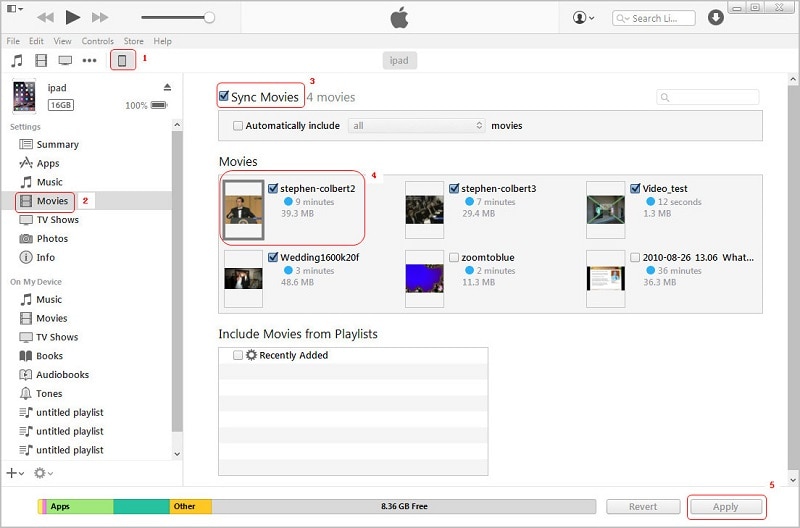
5단계. 전송할 동영상을 선택하고 ‘적용’ 버튼을 클릭하여 변경 사항을 저장할 수도 있습니다.
이런 식으로 많은 문제없이 iTunes에서 iPad에 비디오를 넣는 방법을 배울 수 있습니다.
파트 2: DrFoneTool을 사용하여 iTunes 없이 iPad에 영화 넣기
많은 사용자가 iTunes를 사용하여 iPad에 비디오를 추가하는 방법을 배우는 데 어려움을 느낍니다. iTunes에 대한 더 간단하고 안전한 대안을 경험하려면 다음을 시도하십시오. DrFoneTool – 전화 관리자(iOS). DrFoneTool 툴킷의 일부로 iOS 11을 포함한 모든 iOS 장치 및 버전과 호환됩니다. 비디오 내보내기 컴퓨터(PC 또는 Mac)와 iOS 장치(iPhone, iPad 또는 iPod) 간에 DrFoneTool – Phone Manager(iOS)를 사용하여 앱을 관리하고, iTunes 라이브러리를 재구축하고, 사진을 전송하고, 기타 여러 작업을 수행할 수 있습니다. 이 지침에 따라 iPad에 동영상을 넣는 방법을 배우기만 하면 됩니다.

DrFoneTool – 전화 관리자(iOS)
iTunes 없이 iPad/iPhone/iPod에 동영상을 넣습니다.
- 음악, 사진, 비디오, 연락처, SMS, 앱 등을 전송, 관리, 내보내기/가져오기
- 음악, 사진, 비디오, 연락처, SMS, 앱 등을 컴퓨터에 백업하고 쉽게 복원하십시오.
- 한 스마트폰에서 다른 스마트폰으로 음악, 사진, 비디오, 연락처, 메시지 등을 전송합니다.
- iOS 기기와 iTunes간에 미디어 파일을 전송합니다.
- iOS 7, iOS 8, iOS 9, iOS 10, iOS 11 및 iPod과 완벽하게 호환됩니다.
1단계. Mac 또는 Windows PC에서 DrFoneTool – Phone Manager(iOS)를 실행합니다. DrFoneTool 툴킷의 시작 화면에서 ‘Phone Manager’ 기능으로 이동해야 합니다.

2단계. 정품 케이블을 사용하여 iPad를 시스템에 연결합니다. 애플리케이션은 이를 자동으로 감지하고 장치의 스냅샷 외에 다음 옵션을 제공합니다.

3단계. 이제 인터페이스의 비디오 탭으로 이동합니다. 이렇게 하면 이미 iPad에 저장된 모든 비디오가 표시됩니다.
4단계. 동영상을 추가하려면 가져오기 버튼으로 이동하여 해당 아이콘을 클릭합니다. 이렇게 하면 선택한 파일이나 전체 폴더를 추가할 수 있습니다.

5단계. 해당 옵션을 선택하면 팝업 창이 시작됩니다. 동영상이 저장된 위치로 이동하여 엽니다.

새로 로드한 동영상이 자동으로 iPad에 저장되므로 잠시 기다리십시오. 이런 식으로 몇 초 안에 컴퓨터에서 직접 iPad에 동영상을 추가하는 방법을 배울 수 있습니다.
3부: 클라우드 스토리지를 사용하여 iPad에 동영상 넣기
iTunes 및 DrFoneTool – Phone Manager(iOS)를 사용하면 iPad를 시스템에 연결해야 합니다. 무선으로 iPad에 비디오를 저장하는 방법을 배우고 싶다면 Google Drive, Dropbox, iCloud 등과 같은 클라우드 스토리지 서비스를 사용할 수 있습니다. 그러나 이것은 많은 시간과 클라우드 스토리지(즉, 대부분 제한됨). 주요 클라우드 서비스를 위해 iPad에 비디오를 추가하는 방법에 대해 빠르게 논의했습니다.
3.1 드롭박스
1단계. Dropbox 웹사이트를 방문하여 Dropbox 계정에 동영상을 추가할 수 있습니다. 폴더로 이동하여 ‘파일 업로드’ 옵션을 클릭하여 모든 종류의 데이터를 추가합니다.
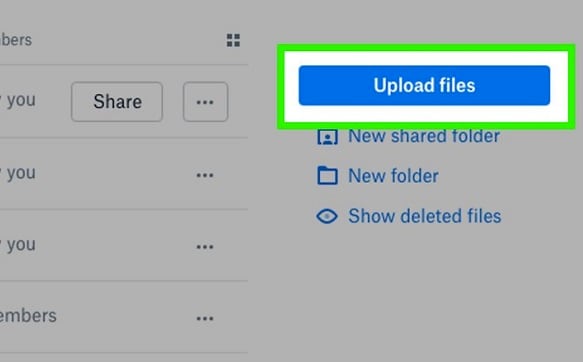
2단계. 동영상이 업로드되면 iPad에서 Dropbox 앱을 실행하고 동영상을 선택할 수 있습니다. 다운로드 아이콘을 누르고 iPad에 비디오를 저장하십시오.
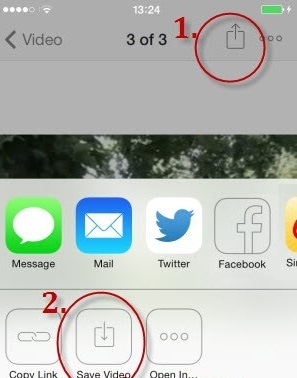
3.2 Google 드라이브
1단계. Dropbox와 마찬가지로 Google 드라이브 계정으로 이동하여 동영상을 업로드할 수 있습니다. 시스템에서 드라이브로 파일을 간단히 끌어다 놓을 수도 있습니다.
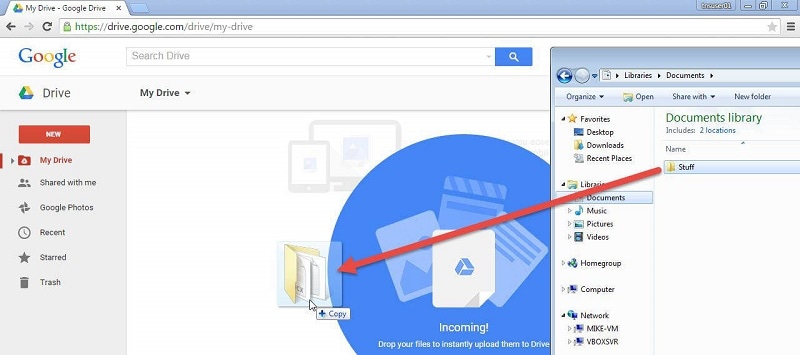
2단계. 나중에 Google 드라이브 iOS 앱을 실행하고 비디오를 열고 추가 설정으로 이동할 수 있습니다(점 XNUMX개를 탭하여). 여기에서 ‘사본 보내기’를 탭하고 iPad에 비디오를 저장하도록 선택합니다.
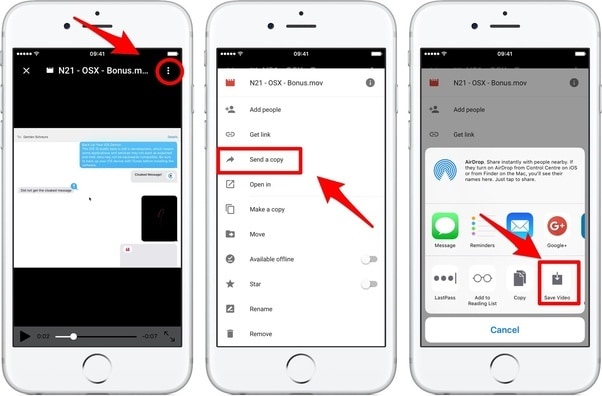
3.3 아이클라우드
iCloud에 비디오를 업로드하는 프로세스는 매우 유사합니다. 시스템에서 iCloud로 비디오를 업로드한 후에는 iPad 설정 > iCloud로 이동하여 ‘iCloud 사진 보관함’을 켤 수 있습니다. 이렇게 하면 iCloud 계정이 있는 사진과 비디오가 iPad에 동기화됩니다.
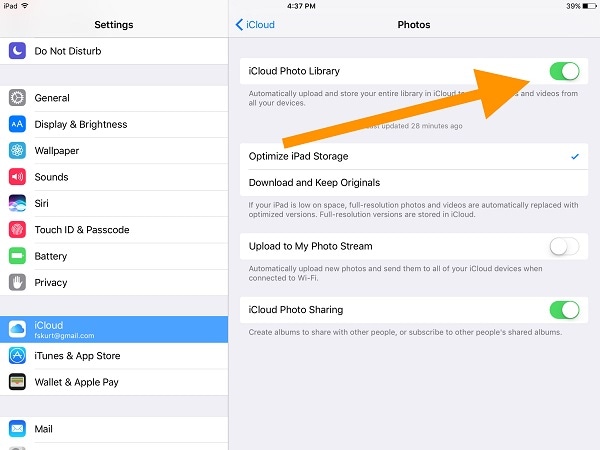
권하다: Google 드라이브, Dropbox, OneDrive 및 Box와 같은 여러 클라우드 드라이브를 사용하여 파일을 저장하는 경우. 우리는 당신을 소개합니다 Wondershare InClowdz 모든 클라우드 드라이브 파일을 한 곳에서 마이그레이션, 동기화 및 관리합니다.

Wondershare InClowdz
클라우드 파일을 한 곳에서 마이그레이션, 동기화, 관리
- 사진, 음악, 문서와 같은 클라우드 파일을 한 드라이브에서 다른 드라이브로 마이그레이션합니다(예: Dropbox에서 Google 드라이브로).
- 음악, 사진, 비디오를 한 곳에서 백업하면 파일을 안전하게 보호할 수 있습니다.
- 한 클라우드 드라이브에서 다른 클라우드 드라이브로 음악, 사진, 비디오 등과 같은 클라우드 파일을 동기화합니다.
- Google Drive, Dropbox, OneDrive, box, Amazon S3 등 모든 클라우드 드라이브를 한 곳에서 관리하세요.
4부: iTunes Store에서 iPad로 영화 구입하기
iPad에서 영화를 구입하려는 경우 iTunes Store의 도움을 받을 수도 있습니다. iTunes 계정으로 로그인한 후 쉽게 구입할 수 있는 다양한 영화, 음악, 음색 등이 있습니다. 또한 다른 iOS 장비를 iTunes에 동기화하여 구매한 콘텐츠도 iTunes에 저장할 수 있습니다. iTunes Store에서 iPad에 비디오를 추가하는 방법을 배우려면 다음 단계를 따르십시오.
1 단계. iPad에서 iTunes Store를 시작하고 ‘영화’섹션으로 이동하십시오. ‘검색’ 옵션을 눌러 원하는 영화를 간단히 찾을 수도 있습니다.
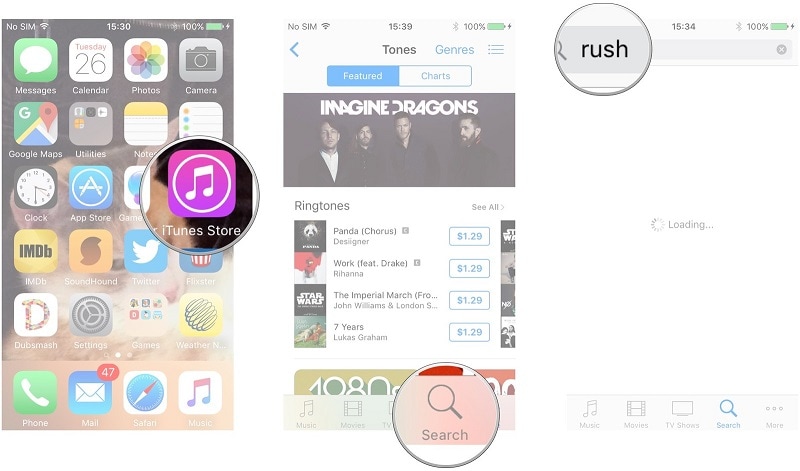
Step 2. 구매하고자 하는 영화를 찾은 후 선택하고 구매 옵션을 클릭합니다. 금액을 탭하고 iTunes 계정에 로그인하여 확인하십시오.
3단계. 결제가 완료되면 동영상이 iPad에 다운로드됩니다. 다운로드가 완료되면 더보기 > 구입 항목 > 영화에서 찾을 수 있습니다.
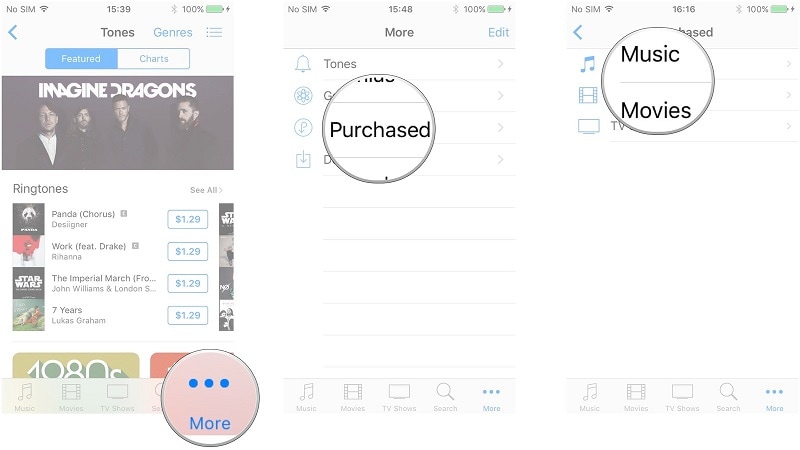
보시다시피, iPad에 동영상을 넣는 방법을 배우는 방법에는 여러 가지가 있습니다. 그 중 최고의 솔루션은 DrFoneTool – Phone Manager(iOS)입니다. 사용자 친화적 인 인터페이스를 가지고 있으며 데이터를 관리하기 위한 간단한 클릭 스루 프로세스를 제공합니다. 이 안정적인 응용 프로그램을 사용하면 iOS 장치와 컴퓨터 간에 데이터 파일을 매우 쉽게 가져오고 내보낼 수 있습니다. 이 가이드가 유익했다면 다른 사람들과 공유하여 iPad에 동영상을 원활하게 추가하는 방법을 가르쳐 주십시오.
마지막 기사

